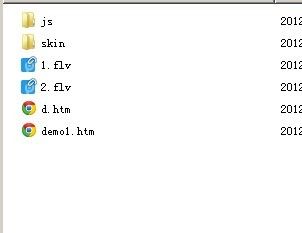关于播放器JPlayer的使用及遇到的问题
jPlayer是一个用于控制和播放mp3文件的jQuery插件。它在后台使用Flash来播放mp3文件,前台播放器外观完全可以使用XHML/CSS自定义。支持:
有一点比较好的是,在支持html5的浏览器上会使用html5的标签audio或者video,而不支持的浏览器上使用swf来播放
选择需要播放的Mp3文件。
播放、暂停、停止控制。音量控制。
取得播放进度等信息。
官方网站:http://www.jplayer.org/
支持格式:
- HTML5: mp3, mp4 (AAC/H.264), ogg (Vorbis/Theora), webm (Vorbis/VP8), wav
- Flash: mp3, mp4 (AAC/H.264), flv
范例:
<!DOCTYPE html>
<html>
<head>
<meta charset=utf-8 />
<!-- Website Design By: www.happyworm.com -->
<title>Demo : jPlayer as a video player</title>
<link href="skin/blue.monday/jplayer.blue.monday.css" rel="stylesheet" type="text/css" />
<script type="text/javascript" src="js/jquery-1.7.1.js"></script>
<script type="text/javascript" src="js/jquery.jplayer.min.js"></script>
<script type="text/javascript">
//<![CDATA[
$(document).ready(function(){
$("#jquery_jplayer_1").jPlayer({
ready: function () {
$(this).jPlayer("setMedia", {
flv: "/workflowLocal/j/1.flv"
});
},
swfPath: "js",
supplied: "flv",
size: {
width: "640px",
height: "360px",
cssClass: "jp-video-360p"
}
});
});
function a(){
$("#jquery_jplayer_1").jPlayer("setMedia", {
flv: "/workflowLocal/j/2.flv"
});
}
//]]>
</script>
</head>
<body>
<input type="button" onclick="a();">
<div id="jp_container_1" class="jp-video jp-video-360p">
<div class="jp-type-single">
<div id="jquery_jplayer_1" class="jp-jplayer"></div>
<div class="jp-gui">
<div class="jp-video-play">
<a href="javascript:;" class="jp-video-play-icon" tabindex="1">play</a>
</div>
<div class="jp-interface">
<div class="jp-progress">
<div class="jp-seek-bar">
<div class="jp-play-bar"></div>
</div>
</div>
<div class="jp-current-time"></div>
<div class="jp-duration"></div>
<div class="jp-controls-holder">
<ul class="jp-controls">
<li><a href="javascript:;" class="jp-play" tabindex="1">play</a></li>
<li><a href="javascript:;" class="jp-pause" tabindex="1">pause</a></li>
<li><a href="javascript:;" class="jp-stop" tabindex="1">stop</a></li>
<li><a href="javascript:;" class="jp-mute" tabindex="1" title="mute">mute</a></li>
<li><a href="javascript:;" class="jp-unmute" tabindex="1" title="unmute">unmute</a></li>
<li><a href="javascript:;" class="jp-volume-max" tabindex="1" title="max volume">max volume</a></li>
</ul>
<div class="jp-volume-bar">
<div class="jp-volume-bar-value"></div>
</div>
<ul class="jp-toggles">
<li><a href="javascript:;" class="jp-full-screen" tabindex="1" title="full screen">full screen</a></li>
<li><a href="javascript:;" class="jp-restore-screen" tabindex="1" title="restore screen">restore screen</a></li>
<li><a href="javascript:;" class="jp-repeat" tabindex="1" title="repeat">repeat</a></li>
<li><a href="javascript:;" class="jp-repeat-off" tabindex="1" title="repeat off">repeat off</a></li>
</ul>
</div>
<div class="jp-title">
<ul>
<li>shentong metro</li>
</ul>
</div>
</div>
</div>
<div class="jp-no-solution">
<span>Update Required</span>
To play the media you will need to either update your browser to a recent version or update your <a href="http://get.adobe.com/flashplayer/" target="_blank">Flash plugin</a>.
</div>
</div>
</div>
</body>
</html>
大部分都是官网上的demo,需要引入jquery.jplayer.min.js 以及官网上的2个css包,还有Jplayer.swf
目录结构如下,js文件夹中为官网提供的js文件,skin为官网提供的css皮肤包
这里遇到二个奇怪的问题,在本地时测试demo,只能播放官网说的m4v格式,而用flv格式就不行,但放在服务器上就解决了。
另外就是
ready: function () {
$(this).jPlayer("setMedia", {
flv: "/workflowLocal/j/1.flv"
});
},这里的setMedia设置文件路径时候,本地只能引用url路径 比如:http://xxxxxxxxxxxxxx,而不能使用绝对或者相对路径
而在服务器上时,则可以使用绝对路径,但一定要是以项目根目录开始的绝对路径才可以。
这二个问题不知道怎么解决。。。
因为项目中要用到切换视频的功能,所以尝试了一下 代码如下 ,点击按钮切换
function a(){
$("#jquery_jplayer_1").jPlayer("setMedia", {
flv: "/workflowLocal/j/2.flv"
});
}
服务器上播放效果如下: